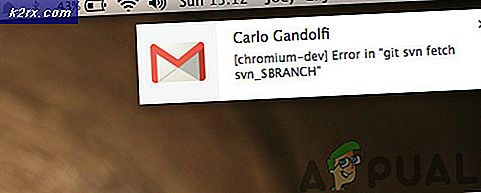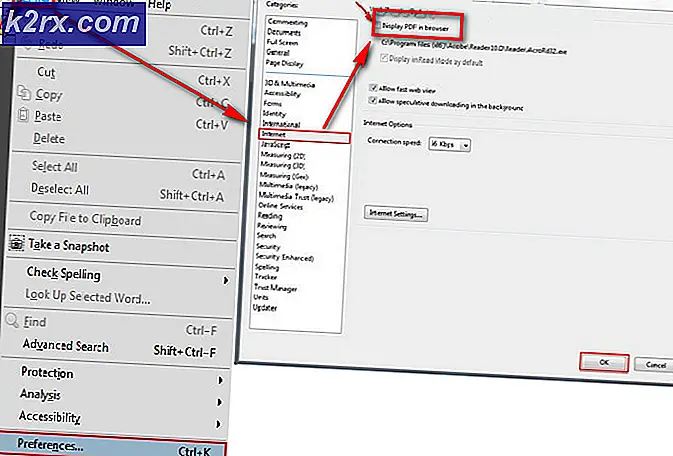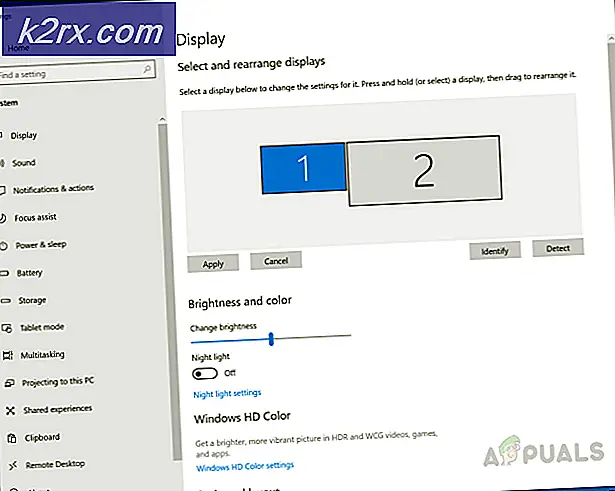Khắc phục: YouTube Picture In Picture không hoạt động
YouTube hình trong hình có thể không làm việc do các điều khiển bằng cử chỉ hoặc các hạn chế về địa lý. Hơn nữa, 3rd các bệ phóng của bên cũng gây ra lỗi đang được thảo luận. Đối với một số người dùng, tính năng ảnh trong ảnh hoạt động nhưng không có bất kỳ điều khiển nào (không tạm dừng, không điều chỉnh âm thanh, v.v.). Trong một số trường hợp, tùy chọn ảnh trong ảnh trong cài đặt của YouTube đã bị tắt.
Trước khi tiếp tục với các giải pháp để khắc phục sự cố hình ảnh của YouTube, hãy nhớ rằng hình ảnh ở chế độ hình ảnh là tính năng cao cấp / YouTube Red hoặc có sẵn cho một số quốc gia cụ thể như Hoa Kỳ, vì vậy, hãy đảm bảo rằng bạn là người dùng YouTube Red hoặc bạn hiện đang cư trú tại quốc gia nơi hình ảnh ở chế độ hình ảnh được YouTube hỗ trợ. Hơn nữa, chế độ đã nói có thể không hoạt động một số loại video có bản quyền âm nhạc.
Ghi chú:Hình ảnh ở chế độ hình ảnh của YouTube hiện chỉ khả dụng cho người đăng ký YouTube Premium.
Giải pháp 1: Khởi động lại điện thoại của bạn
Sự cố hình trong hình có thể do trục trặc tạm thời của mô-đun ứng dụng hoặc giao tiếp trên điện thoại của bạn. Sự cố có thể được xóa bằng cách khởi động lại điện thoại của bạn.
- Nhấn nút quyền lực trên điện thoại của bạn cho đến khi menu nguồn hiển thị, sau đó nhấn vào Tắt nguồn.
- Bây giờ, hãy đợi điện thoại của bạn được tắt hoàn toàn và sau đó bật nó lên.
- Sau khi khởi động lại, hãy kiểm tra xem hình ảnh trong hình trên YouTube có hoạt động tốt hay không.
Giải pháp 2: Bật Tính năng Hình ảnh trong Hình ảnh trong Cài đặt của YouTube và Điện thoại
Để hình ảnh hoạt động bình thường ở chế độ hình ảnh cho YouTube, điều cần thiết là tính năng đã nói phải được bật trong cài đặt YouTube và cài đặt điện thoại của bạn. Trong trường hợp này, việc bật tùy chọn ảnh trong ảnh theo cách thủ công trong cài đặt của YouTube và cài đặt trên điện thoại của bạn có thể giải quyết được sự cố.
- Khởi chạy Cài đặt của điện thoại của bạn và mở Quản lý ứng dụng hoặc Ứng dụng.
- Bây giờ hãy nhấn vào Hơn nút (gần cuối hoặc đầu màn hình của bạn) và sau đó mở Định cấu hình ứng dụng.
- Bây giờ hãy nhấn vào Quyền truy cập đặc biệt và sau đó nhấn vào Hình ảnh trong ảnh.
- Sau đó bật hình ảnh trong hình ảnh cho YouTube bằng cách bật công tắc của nó sang vị trí bật.
- Hiện nay, phóng ứng dụng YouTube và nhấn vào biểu tượng hồ sơ người dùng.
- Sau đó mở Cài đặt và nhấn vào Chung.
- Hiện nay, bật chế độ ảnh trong ảnh bằng cách bật công tắc của nó sang vị trí bật và sau đó kiểm tra xem sự cố ảnh trong ảnh đã được giải quyết chưa.
- Nếu không, chơi video và vuốt xuống để mở khay thông báo. Bây giờ hãy nhấn vào Cài đặt và sau đó kiểm tra xem ảnh trong ảnh có hoạt động tốt đối với YouTube hay không.
Giải pháp 3: Chuyển sang Tài khoản YouTube khác
Sự cố hình trong hình có thể là do tài khoản YouTube tạm thời bị trục trặc. Sự cố có thể được giải quyết bằng cách chuyển sang một tài khoản YouTube khác.
- Phóng ứng dụng YouTube và nhấn vào biểu tượng hồ sơ người dùng.
- Bây giờ hãy nhấn vào Chuyển tài khoản và sau đó nhấn vào một tài khoản khác (bạn có thể phải thêm một tài khoản khác).
- Hiện nay khởi chạy lại ứng dụng YouTube và kiểm tra xem nó có hoạt động tốt không.
Giải pháp 4: Phát video ở Chế độ dọc trên YouTube
Ảnh ở chế độ hình ảnh được thiết kế để hoạt động ở chế độ ngang. Ảnh ở chế độ hình ảnh có thể không hoạt động nếu bạn đang cố gắng sử dụng nó ở chế độ dọc. Trong trường hợp này, chuyển sang chế độ ngang có thể giải quyết được vấn đề.
- Phóng ứng dụng YouTube và phát video.
- Giữ nguyên video chế độ dọc / dọc, nhấn Trang Chủ (hoặc sử dụng một tùy chọn tương tự để hiển thị hình ảnh ở chế độ hình ảnh) và sau đó kiểm tra xem hình ảnh trong hình trên YouTube có hoạt động tốt hay không.
Giải pháp 5: Tắt Điều khiển bằng cử chỉ (hoặc Sử dụng Điều hướng bằng 3 nút) trên điện thoại của bạn
Người dùng phải nhấn nút trang chủ (trong khi video đang được phát) để sử dụng hình ảnh ở chế độ hình ảnh của ứng dụng YouTube. Nhưng không có nút trang chủ khi bật các điều khiển cử chỉ. Trong trường hợp này, tắt các cử chỉ (hoặc sử dụng điều hướng bằng 2 hoặc 3 nút) có thể giải quyết được vấn đề.
- Khởi chạy Cài đặt của điện thoại của bạn và mở Hệ thống.
- Bây giờ hãy nhấn vào Cử chỉ và sau đó nhấn vào Điều hướng hệ thống.
- Hiện nay kích hoạt tùy chọn của Điều hướng 3 nút (hoặc điều hướng bằng 2 nút theo yêu cầu của bạn) và sau đó kiểm tra xem sự cố ảnh trong ảnh đã được giải quyết chưa.
- Nếu không thì phát video và chạm vào dưới cùng bên phải của màn hình (nơi màn hình hình trong hình thường hiển thị) để kiểm tra xem màn hình hình trong hình có hiển thị hay không và lỗi đã được giải quyết chưa.
- Nếu không, phát video và gõ nhanh (từ 4 đến 5 lần) trên nút quay lại để kiểm tra xem thanh nút có gập lại hay không và màn hình hình trong ảnh có hiển thị hay không để sự cố được giải quyết.
Giải pháp 6: Thay đổi Vị trí trong Cài đặt của YouTube thành Quốc gia được hỗ trợ Hình ảnh trong Hình ảnh
Hình ảnh trong hình là một Tính năng cao cấp của YouTube hoặc chỉ hoạt động ở một số quốc gia cụ thể (như Hoa Kỳ). Bạn có thể gặp phải lỗi này nếu khu vực của bạn trong cài đặt của YouTube được đặt thành quốc gia nơi tính năng hình ảnh trong hình ảnh không được YouTube hỗ trợ. Trong trường hợp này, cài đặt khu vực mà hình ảnh ở chế độ hình ảnh được YouTube hỗ trợ có thể giải quyết được sự cố.
- Khởi chạy YouTube ứng dụng và nhấn vào biểu tượng hồ sơ người dùng (gần phía trên bên phải của màn hình).
- Bây giờ mở Cài đặt và nhấn vào Chung.
- Bây giờ, hãy nhấn vào Vị trí và sau đó trong danh sách các quốc gia, thay đổi địa điểm đến một hình ảnh trong hình ảnh được YouTube hỗ trợ ở quốc gia.
- Hiện nay khởi động lại điện thoại của bạn và sau khi khởi động lại, hãy kiểm tra xem sự cố đã được giải quyết chưa.
- Nếu không, hãy thử sử dụng VPN và kết nối đến một bức tranh trong bức tranh quốc gia được hỗ trợ (điều này rất cần thiết cho những người dùng đã đến quốc gia nơi tính năng này không được YouTube hỗ trợ). Sau đó, kiểm tra xem sự cố ảnh trong ảnh đã được giải quyết chưa.
Giải pháp 7: Hoàn nguyên về Trình khởi chạy cổ phiếu của điện thoại của bạn
Người dùng có xu hướng sử dụng 3rd các bệ phóng bên theo sự hài lòng của họ. Nhưng các phiên bản mới nhất của Android giới hạn hoạt động của các trình khởi chạy này đối với một số tính năng nhất định như điều khiển bằng cử chỉ, hình ảnh ở chế độ hình ảnh, v.v. Do đó, bạn có thể gặp phải lỗi đang thảo luận nếu bạn đang sử dụng 3rd trình khởi chạy bên. Trong bối cảnh này, hoàn nguyên về trình khởi chạy cổ phiếu có thể giải quyết được vấn đề.
- Khởi chạy Cài đặt điện thoại của bạn và mở Trình quản lý ứng dụng của nó hoặc Ứng dụng.
- Bây giờ hãy nhấn vào Hơn (thông thường, ở dưới cùng hoặc bên phải màn hình của bạn) và sau đó nhấn vào Định cấu hình ứng dụng.
- Bây giờ, trong phần mặc định, hãy nhấn vào Trang Chủ Ứng dụng và sau đó thay đổi nó cho bạn trình khởi chạy chứng khoán.
- Sau đó khởi động lại điện thoại của bạn và sau khi khởi động lại, hãy kiểm tra xem sự cố hình ảnh trong hình đối với YouTube có được giải quyết hay không.
Giải pháp 8: Cập nhật ứng dụng YouTube lên bản dựng mới nhất
Ứng dụng YouTube được cập nhật thường xuyên để bổ sung các tính năng mới và vá các lỗi đã biết. Bạn có thể gặp phải lỗi nếu đang sử dụng phiên bản ứng dụng YouTube đã lỗi thời. Trong bối cảnh này, việc cập nhật ứng dụng lên phiên bản mới nhất có thể giải quyết vấn đề hình ảnh ở chế độ hình ảnh.
- Khởi chạy Cửa hàng Google Play và mở nó thực đơn (bằng cách nhấn vào menu bánh hamburger).
- Sau đó mở Ứng dụng và trò chơi của tôi và điều hướng đến Cài đặt chuyển hướng.
- Bây giờ hãy nhấn vào YouTube và sau đó nhấn vào Cập nhật (nếu có bản cập nhật).
- Sau khi cập nhật ứng dụng, hãy kiểm tra xem YouTube có hoạt động tốt hay không.
- Nếu không thì phát video và sử dụng màn hình chia nhỏ (giữa YouTube và một ứng dụng khác). Sau đó chuyển ứng dụng YouTube sang toàn màn hình và kiểm tra xem YouTube có hoạt động bình thường hay không.
Giải pháp 9: Xóa bộ nhớ cache của ứng dụng YouTube
Ứng dụng YouTube sử dụng bộ nhớ đệm để tăng tốc độ và cải thiện trải nghiệm người dùng. Bạn có thể gặp phải lỗi nếu bộ nhớ cache của ứng dụng YouTube bị hỏng. Trong bối cảnh này, việc xóa bộ nhớ cache của ứng dụng YouTube có thể giải quyết được sự cố.
- Lối ra ứng dụng YouTube và khởi chạy Cài đặt của điện thoại của bạn.
- Bây giờ mở Quản lý ứng dụng/ Ứng dụng và nhấn vào YouTube.
- Bây giờ hãy nhấn vào Bị phải dừng lại nút và sau đó xác nhận để Buộc dừng ứng dụng YouTube.
- Sau đó nhấn vào Lưu trữ và nhấn Xóa bộ nhớ đệm cái nút.
- Bây giờ hãy kiểm tra xem YouTube có hoạt động tốt không.
- Nếu không, nói lại bước 1 đến bước 5, sau đó trong cài đặt Bộ nhớ của YouTube, hãy nhấn vào Xóa dữ liệu cái nút.
- Hiện nay xác nhận để xóa dữ liệu (bạn có thể phải nhập lại tên người dùng / mật khẩu của mình) và sau đó kiểm tra xem ứng dụng YouTube có hoạt động tốt hay không.
- Nếu không thì phát video và nhấn vào Chia sẻ biểu tượng. Bây giờ không cần chia sẻ video, quay lại video và kiểm tra xem hình ảnh trong chức năng hình ảnh đã hoạt động trở lại chưa.
Giải pháp 10: Xóa phân vùng bộ nhớ cache của điện thoại
Hệ điều hành Android sử dụng phân vùng bộ nhớ cache để tăng tốc mọi thứ và cải thiện trải nghiệm người dùng. Nếu phân vùng bộ nhớ cache bị hỏng hoặc có thông tin xấu được lưu trữ, hình ảnh ở chế độ hình ảnh sẽ có vấn đề khi hoạt động. Trong trường hợp này, xóa phân vùng bộ nhớ cache có thể giải quyết được sự cố.
- Xóa phân vùng bộ nhớ cache của điện thoại của bạn.
- Bây giờ hãy kiểm tra xem hình ảnh ở chế độ hình ảnh của ứng dụng YouTube có hoạt động tốt hay không.
Giải pháp 11: Sử dụng trình duyệt Chrome trên điện thoại của bạn
Nếu không có gì giúp được bạn, thì có thể là điện thoại của bạn không hỗ trợ tính năng này hoặc chính ứng dụng YouTube đang tạo ra sự cố. Trong trường hợp này, bạn có thể sử dụng trình duyệt Chrome trên điện thoại của mình để đạt được chức năng.
- Kích hoạt các tùy chọn hình trong hình trong của bạn cài đặt của điện thoại cho Trình duyệt Chrome trình duyệt (như đã thảo luận cho YouTube trong giải pháp 2).
- Khởi chạy Trình duyệt Chrome trình duyệt trên điện thoại của bạn và trong thanh tìm kiếm, tìm kiếm YouTube.
- Bây giờ hãy nhấn vào 3 hình elip dọc (gần góc trên cùng bên phải của màn hình) rồi đánh dấu vào ô Trang web trên máy tính để bàn.
- Hiện nay nhấn và giữ kết quả YouTube (thường là kết quả đầu tiên) và sau đó nhấn vào Mở ra trong trang mới.
- Sau đó công tắc điện vào tab nơi YouTube được mở và nếu đó là trang YouTube dành cho thiết bị di động, thì hãy mở nó trong Trang web trên máy tính để bàn (bước 2).
- Hiện nay phát video và kiểm tra xem bạn có thể có chức năng hình ảnh trong hình ảnh cho YouTube hay không.
Nếu không có gì hiệu quả với bạn, thì hãy thử YouTube trên một thiết bị khác hoặc sử dụng một 3rd đơn dự tiệc để đạt được chức năng hình trong hình của YouTube.